ポイント推移の詳細を確認したい
消費ポイントの推移は、 [ダッシュボード]-[ポイント履歴]で確認できます(ポイント履歴以外の詳細は、「帳票の出力履歴を確認したい」を参照してください)。
[ダッシュボード]-[ポイント履歴]で確認できます(ポイント履歴以外の詳細は、「帳票の出力履歴を確認したい」を参照してください)。
グラフの種類ごとの内容は、次のとおりです。
グラフの種類 | 説明 |
|---|---|
棒グラフ(左軸) | 消費ポイントです。 本番テナントの場合は、テナントごとに色分けされます。 |
折れ線グラフ(右軸) | ポイント残高です。超過ポイントがある場合、値はマイナスになります。 本番テナントでのみ表示されます。 |
本番環境ではすべてのテナントの情報が、それ以外のテナントでは自テナントのみの情報が表示されます。
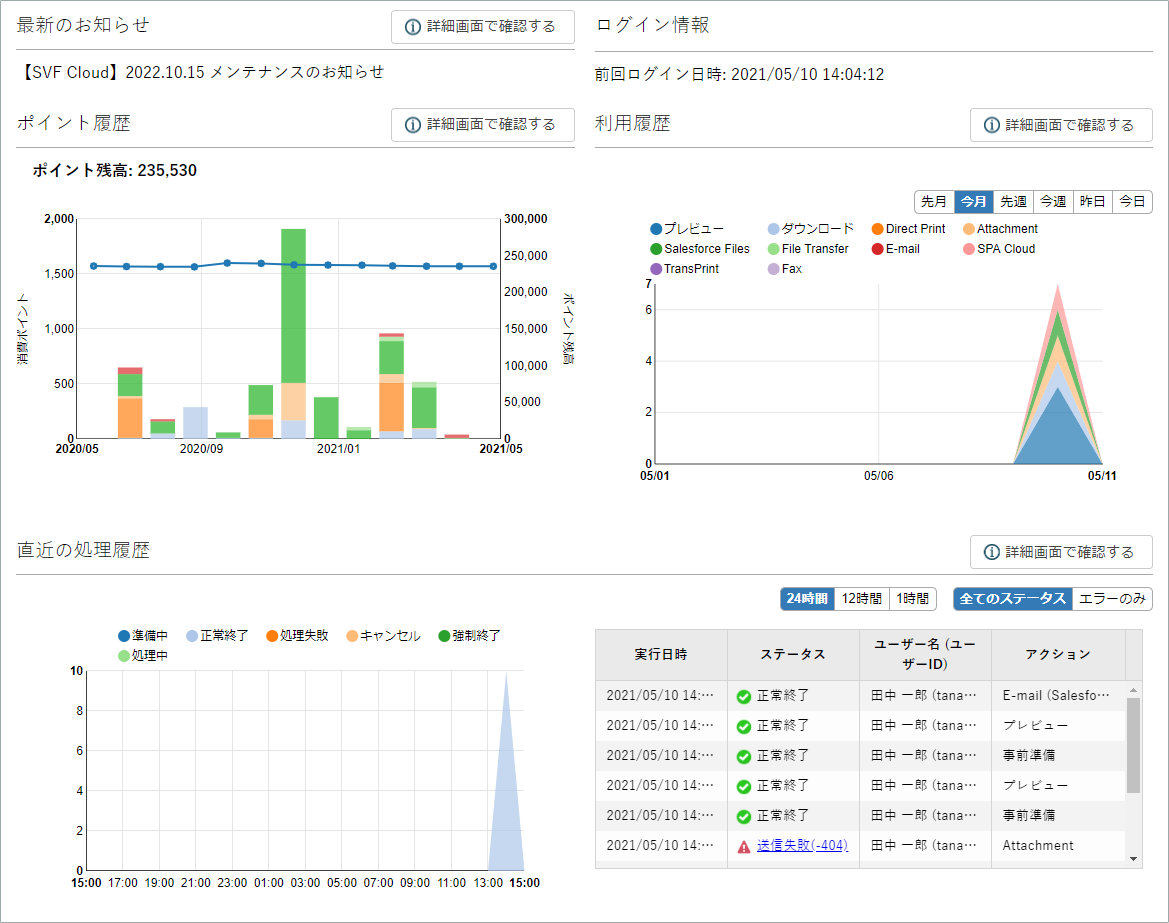
[詳細画面で確認する]ボタンをクリックすると、ポイント推移の詳細を確認できます( [履歴]-[ポイント履歴]タブからも表示できます)。
[履歴]-[ポイント履歴]タブからも表示できます)。
(1)期間
表示対象の期間(契約期間は過去3年分)を選択できます。上の画面では、現在の契約期間を選択しています。
(2)ポイント残高
現時点でのポイント残高です。(1)で過去の契約期間を選択した場合は、表示されません。
未精算の超過ポイントがある場合は、ポイント残高の下に表示されます。
本番テナントでのみ表示されます。
(3)グラフ
月ごとのポイントの推移です。グラフの種類ごとの内容は、[ダッシュボード]の[ポイント履歴]と同じです。
(4)表
ポイント増減の詳細(ポイント追加、月ごとの消費ポイントなど)と、契約の開始と終了です。
本番テナント以外では、月ごとの消費ポイントのみが表示されます。
(5)[明細ファイルを作成]ボタン
(1)で指定した期間の消費ポイントの明細を、CSVファイルでダウンロードできます。[明細ファイルを作成]ボタンをクリックすると、CSVファイルの作成が開始されます。
参考
CSVファイルの作成は、バックグラウンドで行われます。バックグラウンド処理の詳細は、「バックグラウンド処理の状況を確認したい」を参照してください。
下記のCSVファイルの作成は並行できません。作成が完了するか、作成開始から1時間が経過すると、新しいCSVファイルが作成できるようになります。
ポイント履歴の明細
処理履歴の明細
操作ログの明細
CSVファイルの作成に成功すると、[お知らせ]画面-[バックグラウンド処理]タブにお知らせが表示されます。お知らせ内のリンクをクリックすると、CSVファイルをダウンロードできます。
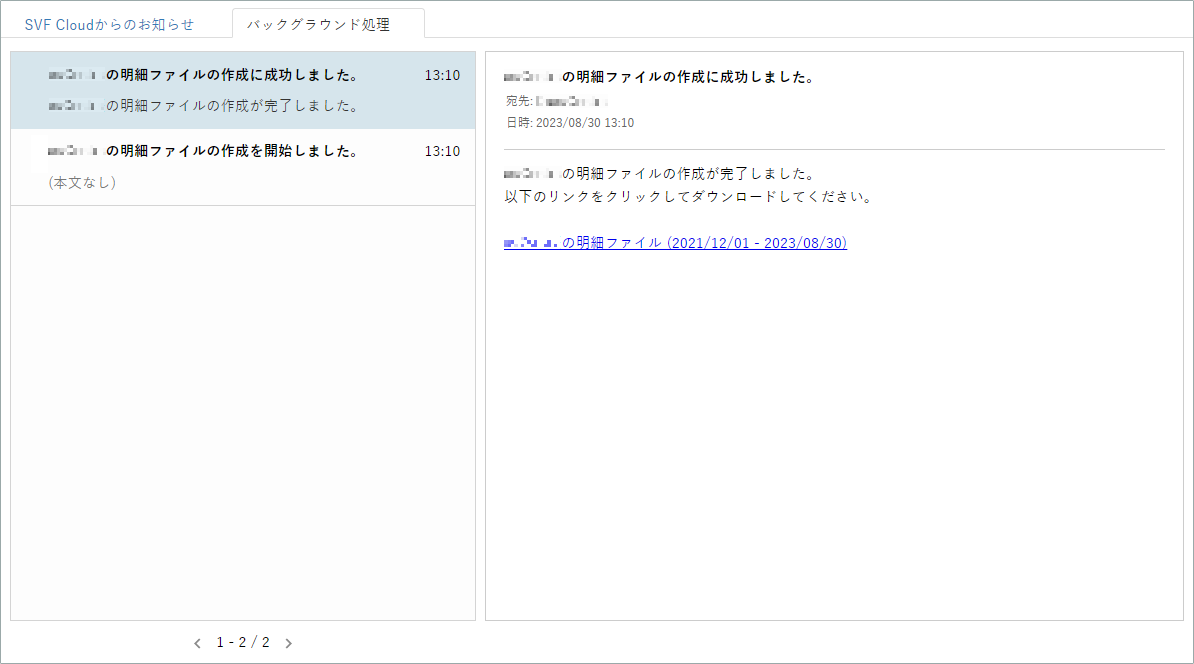
参考
CSVファイル作成完了のお知らせが表示されるのは、処理を実行したユーザーのみです。